
- Opération
- Choisissez la méthode de chanfreinage de base :
- Chanfrein quad Les sous-objets chanfreinés ne génèrent que des quadrilatères. La géométrie générée en annexe (par exemple, les zones adjacentes aux sous-objets chanfreinés) peut inclure des triangles.
- Chanfrein std Les sous-objets chanfreinés génèrent des quadrilatères et des triangles.
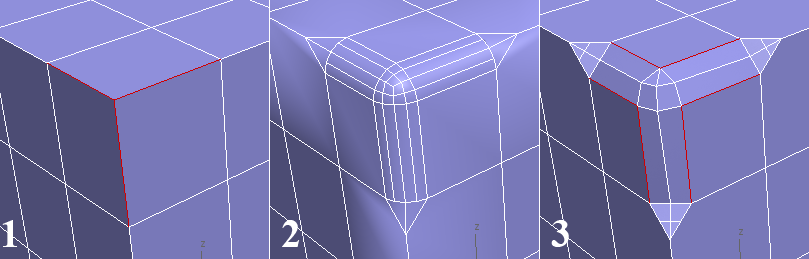
1. Sélection d'arêtes d'origine
2. Chanfrein quad (segments = 2 ; tension = 0.5). Les nouveaux polygones dans l'angle sont tous des quadrilatères.
3. Chanfrein std (segments = 2). Les nouveaux polygones dans l'angle sont des quadrilatères et des triangles.
- Quantité
- Définit la portée du chanfrein en unités de distance. Valeur par défaut : 1,0.
- Segments
- (Arêtes seulement) Ajoute des polygones sur la zone du chanfrein. Le résultat dépend du type de chanfrein.
- Chanfrein std : le processus de chanfreinage remplace chaque arête chanfreinée par un nombre de polygones correspondant à la valeur Segments. De plus, l'augmentation de la valeur Segments des arêtes chanfreinées situées entre polygones non coplanaires peut provoquer un arrondi de la zone chanfreinée.
- Chanfrein quad : crée des polygones (valeur Segments multipliée par 2) autour de chaque arête chanfreinée. Par exemple, si la valeur Segments est de 3, six nouveaux polygones par arête seront créés. Plus la valeur Segments est élevée, plus le chanfrein peut être arrondi, en fonction de la valeur Tension.
L'illustration ci-dessus montre la différence entre les deux méthodes : le nombre de polygones générés est différent, alors que la valeur Segments est la même.
- Tension
- (Chanfrein quad seulement) Détermine l'angle entre les polygones générés par des arêtes de chanfrein existant entre polygones non coplanaires. Toutes les valeurs par défaut de 1.0 et tous les nouveaux polygones des arêtes chanfreinées s'affichent. La réduction de la valeur Tension augmente l'angle ; si à la fois la valeur Segments et l'angle d'origine existant entre les polygones de chaque côté de l'arête sont suffisamment élevés, cela peut entraîner une courbure des nouveaux polygones. Si la valeur est égale à 0.0, les nouveaux polygones occupent la même position que les polygones d'origine.
Le paramètre Tension n'a pas d'incidence sur les polygones générés à partir des arêtes situées entre les polygones coplanaires. Plus l'angle entre les polygones d'origine adjacents à une arête chanfreinée est élevé, plus la courbure est disponible.
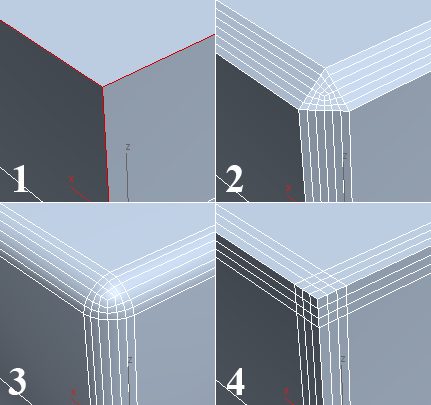
1. Sélection d'arêtes d'origine
2. Tension = 1.0
3. Tension = 0.5
4. Tension = 0.0
Conseil : Si vous n'obtenez pas la courbure souhaitée en réduisant la valeur Tension, essayez d'augmenter la valeur Segments. - Ouvrir le chanfrein
- Après le chanfreinage, supprime toutes les faces créées par ce dernier.
- Inverser
- Après le chanfreinage, supprimez toutes les faces sauf celles créées par l'opération de chanfreinage. Cette option est uniquement disponible si l'option Ouvrir le chanfrein est activée et si Chanfrein quad est l'opération en cours.
- Limiter effet
- Lorsqu'elle est activée, cette option permet d'éviter le dépassement des arêtes en limitant la distance sur laquelle les sous-objets chanfreinés peuvent se déplacer l'un vers l'autre. En d'autres termes, lorsque l'option Limiter effet est activée, l'augmentation du paramètre Quantité au-delà d'une certaine valeur (en fonction de la géométrie existante) n'a aucun effet. Disponible uniquement lorsque l'opération est définie sur Chanfrein quad. Remarque : Lorsque l'opération (voir plus haut) est définie sur Chanfrein std, l'option Limiter effet est toujours activée. Elle reste activée lorsque vous passez de Chanfrein std à Chanfrein quad, et doit donc être désactivée explicitement.
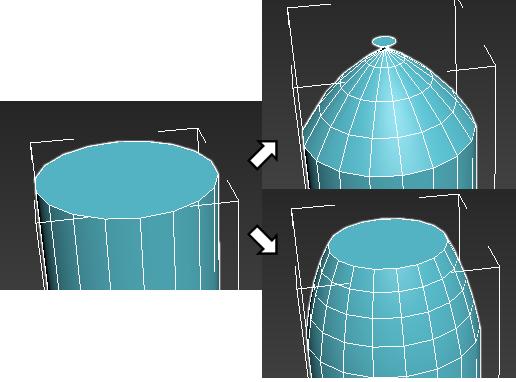
Gauche : cylindre d'origine. En haut à droite : chanfreiné avec Quantité = 8, option Limiter effet désactivée. En bas à droite : chanfreiné avec Quantité = 8, option Limiter effet activée.
- Sélection
- Permet de spécifier la sélection de sous-objets à laquelle le chanfreinage est appliqué.
Le modificateur Chanfrein peut travailler sur des sélections aux niveaux de sous-objet autres que celle qui est active. Par exemple, supposons que vous disposiez d'un objet poly éditable avec des sélections de sommets et d'arêtes dans différentes parties de l'objet, et que vous accédiez au niveau sous-objet Arête avant d'appliquer le modificateur Chanfrein. Si vous utilisez une option de sélection dont le nom comprend Somm. ou Sommets, le modificateur travaillera sur les sommets sélectionnés sans affecter la sélection d'arêtes.
Choisissez l'une des options de la liste déroulante :
- A partir de la pile : chanfreine la sélection au niveau du sous-objet actuel. Si aucun niveau de sous-objet n'est actif, toutes les arêtes sont chanfreinées. Il s'agit de l'option de sélection par défaut. Remarque : La sélection de sous-objet doit être active au niveau de la pile, juste au-dessous du modificateur Chanfrein. Par exemple, supposons que vous disposiez d'un objet poly éditable dont le niveau sous-objet est actif et dont les arêtes sont sélectionnées. Supposons ensuite que vous appliquiez un modificateur Sélection poly sans sélectionner ou modifier le niveau sous-objet (par défaut, il est défini sur Objet ou Niveau supérieur). A ce point de la pile, aucune sélection de sous-objets n'est active. Si vous appliquez ensuite le modificateur Chanfrein avec l'option par défaut A partir de la pile active, le chanfreinage est alors effectué sur l'ensemble des arêtes.
- Arêtes sélectionnées : chanfreine les arêtes sélectionnées, quel que soit le niveau du sous-objet actuel.
- Arêtes de la face sélectionnée : chanfreine les arêtes des faces sélectionnées, quel que soit le niveau du sous-objet actuel.
- Bordure des faces sélectionnées : chanfreine uniquement les arêtes sur les périmètres des faces sélectionnées, quel que soit le niveau du sous-objet actuel.
- Sommets arêtes sélectionnés : chanfreine uniquement les arêtes dont les deux sommets sont sélectionnés, quel que soit le niveau du sous-objet actuel.
- Toutes les arêtes : chanfreine toutes les arêtes de l'objet, quel que soit le niveau du sous-objet actuel.
- Sommets sélectionnés : chanfreine uniquement les sommets sélectionnés, quel que soit le niveau du sous-objet actuel.
- Tous les sommets : chanfreine tous les sommets de l'objet, quel que soit le niveau du sous-objet actuel.
- A partir de la pile : chanfreine la sélection au niveau du sous-objet actuel. Si aucun niveau de sous-objet n'est actif, toutes les arêtes sont chanfreinées. Il s'agit de l'option de sélection par défaut.
Zone Options d'entrée
Ces options vous permettent de spécifier des restrictions sur les arêtes d'entrée au-delà de la sélection initiale. Vous pouvez choisir de chanfreiner uniquement les arêtes lissées ou non lissées, et uniquement les arêtes se trouvant à l'intérieur ou sur la bordure des groupes de polygones disposant du même ID matériau.
- A partir du lissage
- Spécifiez la façon dont le modificateur doit traiter les arêtes d'entrée en fonction du lissage des faces adjacentes. Choisissez l'une des options de la liste déroulante :
- Désactivé : les groupes de lissage n'ont aucun effet sur le chanfreinage.
- Arêtes lissées : chanfreine uniquement les arêtes d'entrée entre les faces appartenant au même groupe de lissage.
- Arêtes non lissées : chanfreine uniquement les arêtes d'entrée entre les faces n'appartenant pas au même groupe de lissage.
- A partir de l'ID matériau
- Spécifiez la façon dont le modificateur doit traiter les arêtes d'entrée en fonction des affectations d'ID matériau des faces adjacentes. Choisissez l'une des options de la liste déroulante :
- Désactivé : les ID matériau n'ont aucun effet sur le chanfreinage.
- Matériaux différents : chanfreine uniquement les arêtes d'entrée entre les faces dont les affectations d'ID matériau sont différentes.
- Matériaux identiques : chanfreine uniquement les arêtes d'entrée entre les faces dont les affectations d'ID matériau sont identiques.
- Rayon Angle
- Lorsque cette option est activée et que vous chanfreinez des arêtes, définit l'angle entre les faces en dessous duquel les arêtes ne sont pas chanfreinées.
Par exemple, pour empêcher le chanfreinage des arêtes entre des faces coplanaires, activez l'option Angle min. et définissez-la sur 0.0.
- Profond. de trace Angle
- Lorsque cette option est activée et que vous chanfreinez des arêtes, définit l'angle entre les faces au-dessus duquel les arêtes ne sont pas chanfreinées.
Par exemple, pour chanfreiner uniquement les arêtes entre les faces à angle droit l'une par rapport à l'autre, activez l'option Angle min. et définissez-la sur 89.0, puis activez l'option Angle max. et définissez-la sur 90.0.
Zone Options de sortie
- Définir matériau du chanfrein
- Lorsque cette option est activée, elle applique l'ID matériau (voir ci-dessous) aux nouveaux polygones créés par le chanfreinage.
- ID matériau
- ID matériau appliqué aux nouveaux polygones lorsque l'option Définir matériau du chanfrein est activée.
- Lisse
- Lorsque cette option est activée, elle applique les groupes de lissage après le chanfreinage. Choisissez l'une de ces options :
- Lisser l'objet entier : applique des groupes de lissage à l'objet entier en fonction de l'angle entre les polygones adjacents. Deux polygones adjacents sont placés dans le même groupe de lissage si l'angle entre leurs normales est inférieur à l'angle de seuil, défini par la double flèche située à droite de ce bouton.
- Lisser les chanfreins uniquement : applique des groupes de lissage aux nouveaux polygones créés par le processus de chanfreinage en fonction de l'angle entre les polygones adjacents. Deux polygones adjacents sont placés dans le même groupe de lissage si l'angle entre leurs normales est inférieur à l'angle de seuil, défini par la double flèche située à droite de ce bouton.
- Lisse à adjacent : lors du lissage de chanfreins uniquement (voir ci-dessus), effectue des opérations supplémentaires à l'aide des normales spécifiées, de sorte que les chanfreins sont lissés sur les faces d'origine adjacentes, lesquelles conservent leur apparence plate.
- Seuil
- Lorsque l'option Lissage est activée, deux faces adjacentes sont placées dans le même groupe de lissage si l'angle entre leurs normales est inférieur à l'angle de seuil.